Comment collecter des avis clients par E-mails ?
Collectez le feedback de vos clients ainsi que de nouveaux avis clients.
Rendez-vous dans l'onglet Envoi de votre enquête de satisfaction. Pour cela, sélectionnez votre enquête, cliquez sur "modifier" puis sur la catégorie "envoi" :

C'est probablement le moyen le plus efficace de tous. Il consiste à l'envoi d'une enquête par mail directement à vos clients.
1. Paramètre du mail
Voici les différents paramètres possibles :
- paramétrage de l'envoi de l'e-mail : vous pouvez choisir d'envoyer l'enquête immédiatement (dans un délai de 2H maximum, selon le volume d'e-mails à envoyer) ; ou bien après X jours.

- langues de l'e-mail : vous pouvez choisir entre le Français, Anglais, Allemand, Néerlandais, Espagnol, Italien. Pensez ensuite à traduire votre email dans les différentes langues choisies.
Vous pouvez ensuite filtrer l'envoi de votre enquête selon plusieurs critères :
- par date d'expérience : choisissez une période de dates d'expérience ou envoyez votre enquête sans filtre de date
- en ajoutant un délai entre 2 expériences : si votre client est un client régulier, sachez qu'aucune enquête ne sera envoyée automatiquement pendant une période de 30 jours suivant la réception d'une enquête précédente. Vous avez la possibilité de rallonger ce délai selon vos préférences
- par langues : vous pouvez envoyer votre enquête à une typologie de clients selon sa langue
- origine de l'import : si vous avez une connexion entre votre logiciel CRM et Guest Suite vous disposez de l'option d'envoyer l'enquête Guest Suite à ces clients uniquement ou aux clients importés manuellement.
- données supplémentaires : ce sont toutes les données que vous allez ajouter en plus de l'adresse email, le nom, prénom, les dates de début et de fin d'expérience et la langue. Ces données peuvent être utilisées pour envoyer votre enquête à une partie bien ciblée de vos clients.
Dans notre exemple, nous souhaitons interroger nos clients avec l'enquête Démo. Nous paramétrons donc une donnée supplémentaire sur notre enquête pour indiquer que la colonne enquête doit contenir : enquête demo

💡 Pour utiliser ces filtres, ils doivent être présents dans votre audience. Exemple, si vous souhaitez envoyer votre e-mail à une partie de votre clientèle, vous devez avoir une colonne permettant d'identifier cette clientèle dans votre fichier.
Si nous reprenons l'exemple précédent, la colonne du fichier qui me permettra de segmenter ma liste de clients est "enquete". Elle devra prendre la valeur "enquete demo" pour tous les clients que je souhaite solliciter avec cette enquête.
2. Modifier l'objet et le contenu du mail
Au milieu de votre écran se trouve l’éditeur d’e‑mail, qui permet de modifier son apparence ainsi que son contenu. Pour vous aider à prendre en main l’outil, vous pouvez retrouver des enquêtes « types » en fonction de votre type d’enquête (post‑expérience et pré‑expérience), entièrement traduites selon la langue de votre e‑mail.
Voici un aperçu des mails :
Enquête post-expérience :
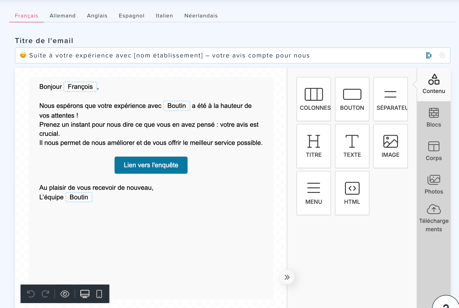
Enquête pré-expérience :

- Le titre de l'e-mail vous permet de modifier l'objet de votre e-mail. Nous vous suggérons de choisir un objet comportant moins de 30 caractères.
- Le texte de l'e-mail est entièrement personnalisable !
Pour modifier l'e-mail ou ajouter un élément, il suffit simplement de bouger un élément à droite et de le rajouter sur l'e-mail. Plusieurs éléments sont possibles, des boutons, images, texte, titre, etc.
Utilisez les balises pour vous aider à personnaliser vos mails.
Vous pouvez d’abord personnaliser l’objet de votre e‑mail en plaçant entre [ ] l’un des jetons suivants, ce qui permettra une personnalisation automatique lors de l’envoi.
Voici la liste des jetons personnalisables à ce jour :
- [date d'expérience]
- [e-mail]
- [langue]
- [lien vers l'enquête]
- [nom]
- [prénom]
- [nom établissement]
Vous pouvez également personnaliser le corps de votre e‑mail en cliquant sur « Merge tags ». Vous y retrouverez la liste des données personnalisables. Par défaut, les données de contact (nom, prénom, établissement) et d’expérience simple (date) sont affichées. Si vous en disposez, toutes les données supplémentaires sont disponibles dans cet espace de personnalisation.
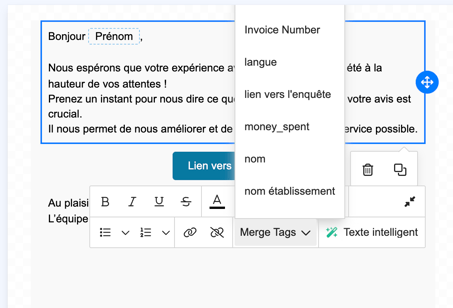
💡 L'intelligence artificielle est présente dans cet éditeur de mail et vous permet de vous aider à rédiger votre texte, le texte de votre bouton ou encore de générer des images pour vous.
Envoyer l'enquête
Une fois le canal de collecte choisi et paramétré, il ne vous reste plus qu'à cliquer sur l'onglet récapitulatif et à activer l'enquête.
